Како да се регистрирате и депонирате во BitMart
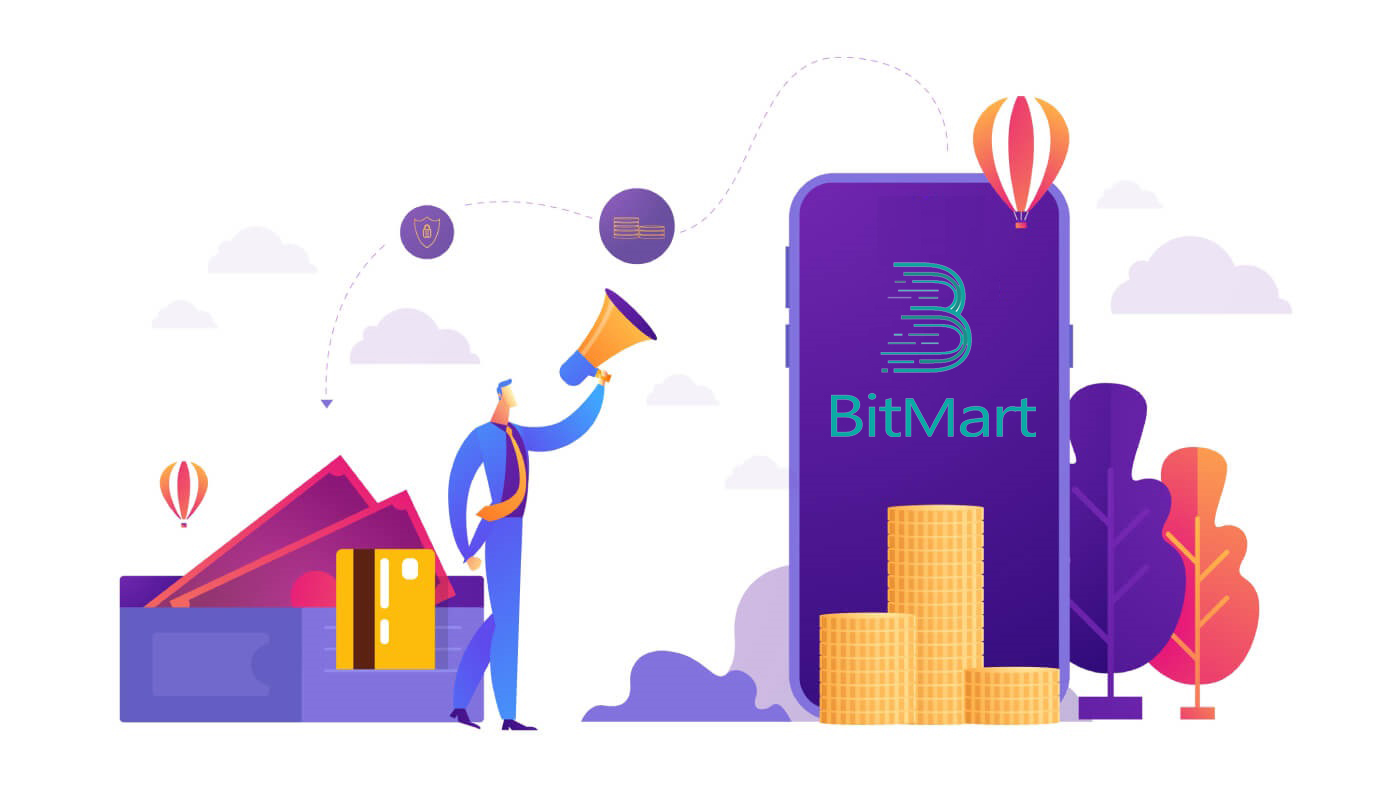
- Јазик
-
English
-
العربيّة
-
简体中文
-
हिन्दी
-
Indonesia
-
Melayu
-
فارسی
-
اردو
-
বাংলা
-
ไทย
-
Tiếng Việt
-
Русский
-
한국어
-
日本語
-
Español
-
Português
-
Italiano
-
Français
-
Deutsch
-
Türkçe
-
Nederlands
-
Norsk bokmål
-
Svenska
-
Tamil
-
Polski
-
Filipino
-
Română
-
Slovenčina
-
Zulu
-
Slovenščina
-
latviešu valoda
-
Čeština
-
Kinyarwanda
-
Українська
-
Български
-
Dansk
-
Kiswahili
Како да се регистрирате во BitMart
Како да регистрирате сметка на BitMart [PC]
Пријавете се со адреса за е-пошта
Чекор 1: Посетете ја https://www.bitmart.com и кликнете [ Започнете]
.png)
Чекор 2: можете или да се регистрирате преку е-пошта или преку мобилен телефон . Овде земаме „регистрирај се преку е-пошта“ како пример. Кликнете на [ Е-пошта]
.png)
Чекор 3: Внесете ја [ вашата адреса за е-пошта] и поставете [ лозинка за најава]
.png)
Чекор 4: Ако сте поканети од други, кликнете [ Додај код за покана] и внесете [вашиот код за упатување] . Ако не, само прескокнете го овој дел.
.png)
.png)
Чекор 5: Проверете [ Кориснички договор и приватна политика]
.png)
Чекор 6: Кликнете на [ Регистрирај се] . Потоа ќе ја видите страницата за потврда на е-пошта.
.png)
Чекор 7: Проверете ја [ вашата регистрирана е-пошта] и внесете го шестцифрениот [ шифра за потврда на е-пошта] и кликнете [ Поднеси]
.png)
Честитки, се сте подготвени! Сега можете да пристапите на BitMart и да започнете со тргување со вашите омилени крипто!
 За подобро да ја обезбедиме безбедноста на вашата сметка и средства, бараме од нашите корисници да завршат двофакторна автентикација што е можно поскоро.
За подобро да ја обезбедиме безбедноста на вашата сметка и средства, бараме од нашите корисници да завршат двофакторна автентикација што е можно поскоро.
Пријавете се со телефонски број
Чекор 1: Посетете ја https://www.bitmart.com и кликнете [ Започнете]

Чекор 2: можете или да се регистрирате преку е-пошта или телефон . Овде земаме „пријавете се по телефон“ како пример. Кликнете на [ Телефон]

Чекор 3: Внесете ја [шифрата на вашата земја] , [вашиот телефонски број] и поставете [лозинка за најавување]

Чекор 4: Ако сте поканети од други, кликнете [ Додај код за покана] и внесете [вашиот код за упатување] . Ако не, само прескокнете го овој дел.

.png)
Чекор 5: Проверете [ Кориснички договор и приватна политика]
.png)
Чекор 6: Кликнете [ Регистрирај се] . Потоа ќе ја видите страницата за верификација на телефонот.

Чекор 7: Проверете го телефонот и внесете го шестцифрениот [ Код за потврда на телефонот] и кликнете [ Испрати]

Честитки, се сте подготвени! Сега можете да пристапите на BitMart и да започнете со тргување со вашите омилени криптови!
 За подобро да ја обезбедиме безбедноста на вашата сметка и средства, бараме од нашите корисници да завршат двофакторна автентикација што е можно поскоро.
За подобро да ја обезбедиме безбедноста на вашата сметка и средства, бараме од нашите корисници да завршат двофакторна автентикација што е можно поскоро.
Како да регистрирате сметка на BitMart [мобилен]
Пријавете се преку апликацијата BitMart
Чекор 1: Отворете ја апликацијата BitMart [ BitMart App IOS ] или [ BitMart App Android ] што сте ја презеле, кликнете [ горната лева икона] .

Чекор 2 : Кликнете на [ Најави се]

Чекор 3 : Кликнете на [ Регистрирај се]

Чекор 4 : Можете да се регистрирате или преку е-пошта или преку мобилен телефон . Овде земаме „регистрирај се преку е-пошта“ како пример. Кликнете на [ Е-пошта] .

Чекор 5: Внесете ја [вашата адреса за е-пошта] и поставете [ лозинка за најава] .

Чекор 6: Ако сте поканети од други, кликнете [ Додај код за покана] и внесете [вашиот код за упатување] . Ако не, само прескокнете го овој дел.

Чекор 7: Проверете [ Кориснички договор и приватна политика]

Чекор 8: Кликнете на [ Sign Up] . Потоа ќе ја видите страницата за потврда на е-пошта .

Чекор 9: Проверете ја вашата регистрирана е-пошта и внесете го шестцифрениот [ шифра за потврда на е-пошта] и кликнете [ Поднеси]
Честитки, се сте подготвени! Сега можете да пристапите на BitMart и да започнете со тргување со вашите омилени крипто!
За подобро обезбедување на вашите тргувања на BitMart, бараме од нашите корисници еднаш да завршат двофакторна автентикација.
Регистрирајте се преку мобилен веб (H5)
Чекор 1: Отворете bitmart.com на вашиот телефон, кликнете [ Започнете]

Чекор 2 : можете или да се регистрирате преку е-пошта или преку мобилен телефон . Овде земаме „регистрирај се преку е-пошта“ како пример. Кликнете на [ Е-пошта] .

Чекор 3 : Внесете ја [ вашата адреса за е-пошта] и поставете [ лозинка за најава] .

Чекор 4: Ако сте поканети од други, кликнете [ Додај код за покана] и внесете [вашиот код за упатување] . Ако не, само прескокнете го овој дел.


Чекор 5: Проверете [ Кориснички договор и приватна политика] .

Чекор 6: Кликнете на [ Регистрирај се] . Потоа ќе ја видите страницата за потврда на е-пошта.

Чекор 7: Проверете ја вашата регистрирана е-пошта и внесете го шестцифрениот [ шифра за потврда на е-пошта] и кликнете [ Поднеси]
.jpg)
Честитки, се сте подготвени! Сега можете да пристапите на BitMart и да започнете со тргување со вашите омилени крипто!
За подобро обезбедување на вашите тргувања на BitMart, бараме од нашите корисници еднаш да завршат двофакторна автентикација.
Преземете ја апликацијата BitMart
Преземете ја апликацијата BitMart iOS
1. Најавете се со вашиот Apple ID, отворете App Store, изберете ја иконата за пребарување во долниот десен агол; или Кликнете на оваа врска, а потоа отворете ја на вашиот телефон: https://www.bitmart.com/mobile/download/inner

2. Внесете [ BitMart] во лентата за пребарување и притиснете [search] .
.jpg)
3. Притиснете [GET] за да го преземете.

4. По инсталацијата, вратете се на почетната страница и отворете ја апликацијата Bitmart за да започнете .
Преземете ја апликацијата BitMart Android
1. Отворете ја Play Store, внесете [BitMart] во лентата за пребарување и притиснете [пребарување] ; Или кликнете на оваа врска, а потоа отворете ја на вашиот телефон: https://www.bitmart.com/mobile/download/inner

2. Кликнете [Install] за да ја преземете;

3. Вратете се на почетниот екран и отворете ја апликацијата Bitmart за да започнете .
Често поставувани прашања (ЧПП) за Пријавување
Одврзете или ресетирајте го мојот Google 2FA
Ако случајно сте го изгубиле пристапот до вашата е-пошта, телефонот или Google Authenticator, следете ги упатствата подолу за да го ресетирате вашиот Google 2FA.
Треба да поднесете билет за поддршка за да го одврзете или ресетирате вашиот Google 2FA. За почеток, проверете дали ги имате следниве документи и информации со вас:
1. Телефонскиот број или адресата на е-пошта што ја користите за да се регистрирате на BitMart.
2. Предни и задни слики од вашата лична карта. (Сликите и идентификацискиот број мора да бидат читливи.)
3. Фотографија на која ја држите предната страна на вашата лична карта и белешка со појаснување на вашето барање за поддршка. (Селфито не е прифатливо. Фотографијата, матичен број и белешката мора да бидат читливи.)
- Датумот и објаснувањето на вашето барање МОРА да бидат вклучени во белешката, погледнете го примерот подолу:
- 20190601 (гггг/мм/дд), барам да се одврзе Google 2FA во мојата сметка на BitMart
4. Информации за името на токенот со најмногу средства на вашата сметка на BitMart ИЛИ било какви записи за депозити и повлекувања. МОРА да дадете барем една информација. Силно препорачуваме да дадете што е можно повеќе информации за да можеме побрзо да го обработиме вашето барање.
5. Валиден телефонски број или адреса на е-пошта за да може нашата поддршка за корисници да ве контактира доколку е потребно.
Поднесете ги сите ваши документи и информации преку Центарот за поддршка: https://support.bmx.fund/hc/en-us/requests/new
Те молам забележи:
Ако не сте ја завршиле автентикацијата на идентитетот (KYC) за вашата сметка на BitMart и имате вкупно салдо поголемо од 0,1 BTC, МОРА да ги дадете информациите споменати во бр. 3 погоре. Ако не успеавте да ги дадете потребните информации, ќе го одбиеме вашето барање за одврзување или ресетирање на вашиот Google 2FA.
Преземете ја апликацијата Google Authenticator
Андроид
За да користите Google Authenticator на вашиот уред со Android, тој мора да работи со Android верзија 2.1 или понова.
- На вашиот телефон или таблет со Android, посетете ја Google Play .
- Пребарајте Google Authenticator .
- Преземете ја и инсталирајте ја апликацијата.
iPhone iPad
За да користите Google Authenticator на вашиот iPhone, iPod Touch или iPad, мора да го имате најновиот оперативен систем за вашиот уред. Покрај тоа, за да ја поставите апликацијата на вашиот iPhone користејќи QR-код, мора да имате 3G модел или понов.
- На вашиот iPhone или iPad, посетете ја App Store.
- Пребарајте Google Authenticator .
- Преземете ја и инсталирајте ја апликацијата.
Поставување на апликацијата Google Authenticator
Андроид
- На телефонот или таблетот со Android, отворете ја апликацијата Google Authenticator.
- Ако ова е прв пат да користите Authenticator, допрете Започнете . За да додадете нова сметка, во долниот десен агол, изберете Додај .
-
За да го поврзете вашиот мобилен уред со вашата сметка:
- Користење на QR-код : изберете Скенирај бар-код . Ако апликацијата Authenticator не може да лоцира апликација за скенер на баркодови на вашиот мобилен уред, можеби ќе ви биде побарано да преземете и инсталирате една. Ако сакате да инсталирате апликација за скенер на бар-код за да можете да го завршите процесот на поставување, изберете Инсталирај , а потоа поминете низ процесот на инсталација. Откако ќе се инсталира апликацијата, повторно отворете го Google Authenticator, а потоа насочете ја камерата кон QR-кодот на екранот на вашиот компјутер.
- Користење на таен клуч : изберете Внесете обезбеден клуч , а потоа внесете ја адресата на е-пошта на вашата сметка на BitMart во полето „Внесете име на сметката“. Следно, внесете го тајниот клуч на екранот на вашиот компјутер под Внесете код . Проверете дали сте избрале клучот да се заснова на времето , а потоа изберете Додај .
- За да проверите дали апликацијата работи, внесете го кодот за потврда на вашиот мобилен уред во полето на вашиот компјутер под Внесете ода , потоа кликнете Потврди.
- Ако вашиот код е точен, ќе видите порака за потврда. Кликнете Готово за да продолжите со процесот на поставување. Ако вашиот код е неточен, обидете се да генерирате нов код за потврда на вашиот мобилен уред, а потоа внесете го на вашиот компјутер. Ако сè уште имате проблеми, можеби ќе сакате да потврдите дека времето на вашиот уред е точно или да прочитате за вообичаени проблеми .
iPhone iPad
- На вашиот iPhone или iPad, отворете ја апликацијата Google Authenticator.
- Ако ова е прв пат да користите Authenticator, допрете Започнете со поставување . За да додадете нова сметка, во долниот десен агол, допрете Додај .
-
За да го поврзете вашиот мобилен уред со вашата сметка:
- Користење на баркод : допрете „Скенирај баркод“ и потоа насочете ја камерата кон QR-кодот на екранот на вашиот компјутер.
- Користење на рачен внес : допрете „Рачно внесување“ и внесете ја адресата на е-пошта на вашата сметка на BitMart. Потоа, внесете го тајниот клуч на екранот на вашиот компјутер во полето под „Клуч“. Следно, вклучете го врз основа на време и допрете Готово.
- Ако вашиот код е точен, ќе видите порака за потврда. Кликнете Готово за да потврдите. Ако вашиот код е неточен, обидете се да генерирате нов код за потврда на вашиот мобилен уред, а потоа внесете го на вашиот компјутер. Ако сè уште имате проблеми, можеби ќе сакате да потврдите дека времето на вашиот уред е точно или да прочитате за вообичаени проблеми .
Како да депонирате крипто на BitMart
Како да депонирате дигитални средства на BitMart со трансфер на средства од други платформи
Трансфер на средства од други платформи [PC]
Можете да депонирате дигитални средства од надворешни платформи или паричници на BitMart преку адреса за депозит на платформата. Како да најдете адреса за депозит на BitMart?1. Посетете го BitMart.com , а потоа најавете се на вашата сметка на BitMart

2. Поставете леб над вашата сметка во горниот десен агол на почетната страница и ќе видите паѓачко мени. Кликнете на [ Средства]
.png)
3. Во делот [ Spot] , внесете ја монетата што сакате да ја депонирате или изберете ја паричката од паѓачката лента на лентата за пребарување, а потоа кликнете [ пребарување]
.png)
Земете BTC како пример:
.png)
4. Кликнете на [deposit]
.png)
5. Изберете го вашиот извор на средства , потоа кликнете [испрати]
.png)
6. Кликнете на [Копирај] за да ја копирате адресата на депозитот и да ја залепите во полето за адреса за повлекување на надворешната платформа или паричник. Можете исто така да го скенирате QR-кодот за депонирање.
.png)
Забелешка: Секоја монета има своја адреса за депозит, затоа ве молиме внимателно прочитајте ги советите за депозит.
Трансфер на средства од други платформи [APP]
1. Отворете ја апликацијата BitMart на вашиот телефон, а потоа најавете се на вашата сметка на BitMart.
2. Кликнете на [Средства]
3. Кликнете на [Депозит]
4. Внесете ја паричката што сакате да ја депонирате во лентата за пребарување, а потоа кликнете [ пребарување]
Земете го БТК како пример:
4. Кликнете на [Copy] за да ја копирате адресата на депозитот и да ја залепите во полето за адреса за повлекување на надворешната платформа или паричник. Можете исто така да го скенирате QR-кодот за депонирање.
Забелешка: Секоја монета има своја адреса за депозит, затоа ве молиме внимателно прочитајте ги советите за депозит.
Како да депонирате дигитални средства на BitMart со купување крипто со кредитна/дебитна картичка и PayPal
Ако не поседувате ниту една криптовалута во други берзи и сакате да го започнете вашето прво тргување на BitMart, следете го чекор-по-чекор водичот подолу;
Купете Crypto со кредитна/дебитна картичка и PayPal [PC]
Чекор 1: Посетете го BitMart.com , најавете се на вашата сметка на BitMart, а потоа кликнете [Buy Sell] на почетната страница.
.png)
Чекор 2: Во делот [ Купи Продај] :
-
Кликнете на [Купи]
-
Изберете го токенот што сакате да го купите
-
Изберете фиат
-
Внесете ја сумата што сакате да ја купите со фиат
-
Кликнете на [Купи]

Чекор 3: Изберете од најдобрата понуда или други понуди препорачани од системот и завршете ја вашата исплата.

Совети:
Купете Crypto со кредитна/дебитна картичка и PayPal [APP]
Чекор 1: Отворете ја апликацијата BitMart на вашиот телефон, а потоа најавете се на вашата сметка на BitMart .
Чекор 2: Кликнете [ Купи продавај крипто] .
Чекор 3: Во делот [ Купи Продај] :
-
Кликнете на [Купи]
-
Изберете го токенот што сакате да го купите
-
Изберете фиат
-
Внесете ја сумата што сакате да ја купите со фиат
-
Кликнете на [Купи]
Чекор 4: Изберете од најдобрата понуда или други понуди препорачани од системот и завршете ја вашата исплата.
Совети:
- Купете крипто користејќи MoonPay со само 3,5% надоместоци. Кликнете овде за да дознаете како да купувате монети со MoonPay.
- Купете крипто користејќи Simplex. Кликнете овде за да дознаете како да купувате монети со Simplex.
Како да ги проверите моите средства
Проверете ги моите средства [PC]
1. Кликнете на [ Assets] во паѓачкото мени под вашата сметка во горниот десен агол на почетната страница.
2. Во делот [ Spot] , внесете ја монетата што сакате да ја депонирате или изберете ја монетата од паѓачката лента на лентата за пребарување, потоа кликнете [ пребарување]
Сега сте на страницата со средства, можете да видите три секции, кои се „ Спот “, „ Фјучерси “ и „ Купи продавај “.
-
Spot : Сите средства наведени на BitMart Spot може да се најдат овде. Можете да проверите детални информации вклучувајќи „вкупен износ“ и „достапен износ“ на одреден токен. Можете исто така да кликнете на копчињата „Депозит“, „Повлекување“ или „Тргување“ за да започнете депозит, повлекување или тргување со избраниот токен.
-
Фјучерси : Можете да ги проверите вашите USDT средства достапни за тргување на BitMart Futures.
-
Купи Продај : Сите средства достапни на BitMart Fiat Channels може да се најдат овде. Можете да проверите детални информации вклучувајќи „вкупен износ“ и „достапен износ“ на одреден токен. Можете исто така да кликнете на копчињата „Купи“ или „Продади“ за да купите или продадете избран токен. Кликнете на „Пренеси“ за да префрлите специфичен токен од „Купи продаде“ во „Спот“.
Земете го БТК како пример:

Проверете ги моите средства [APP]
1. Отворете ја вашата BitMart апликација на вашиот телефон, најавете се на вашата BitMart сметка; Кликнете на [ Средства] на дното од десниот агол;
2. Сега сте на страницата со средства, можете да видите три секции, кои се „ Spot ”, „ Фјучерси “ и „ Купи Продај “:
-
Spot : Сите средства наведени на BitMart Spot може да се најдат овде. Можете да проверите детални информации вклучувајќи „вкупен износ“ и „достапен износ“ на одреден токен. Можете исто така да кликнете на копчињата „Депозит“, „Повлекување“ или „Тргување“ за да започнете депозит, повлекување или тргување со избраниот токен.
-
Фјучерси : Можете да ги проверите вашите USDT средства достапни за тргување на BitMart Futures.
-
Купи Продај : Сите средства достапни на BitMart Fiat Channels може да се најдат овде. Можете да проверите детални информации вклучувајќи „вкупен износ“ и „достапен износ“ на одреден токен. Можете исто така да кликнете на копчињата „Купи“ или „Продади“ за да купите или продадете избран токен. Кликнете на „Пренеси“ за да префрлите специфичен токен од „Купи продаде“ во „Спот“.
-
Во делот [ Spot] , внесете ја паричката што сакате да ја проверите во лентата за пребарување;
-
Кликнете на [ пребарување];
-
Изберете ја паричката што сакате да ја проверите во листата подолу;
Земете го БТК како пример:
3. Сите средства наведени на BitMart Spot може да се најдат овде. Можете да проверите детални информации вклучувајќи „вкупен износ“ и „достапен износ“ на одреден токен.
Најчесто поставувани прашања (ЧПП) за депозитот:
Испрати монети на погрешна адреса
За жал, BitMart нема да добие никакви дигитални средства ако ги испративте вашите монети на погрешна адреса. Исто така, BitMart не знае кој ги поседува овие адреси и не може да помогне да се повратат овие монети.
Ви препорачуваме да дознаете кому му припаѓа адресата. Контактирајте со сопственикот ако е можно и преговарајте да ги вратите вашите монети.
Депонирани погрешни монети
Ако сте испратиле погрешни монети на вашата адреса за монети BitMart:
-
BitMart генерално не нуди услуга за враќање на токени/монета.
-
Ако сте претрпеле значителна загуба како резултат на неправилно депонирани токени/монети, BitMart може, исклучиво по наша дискреција, да ви помогне во враќањето на вашите токени/монети. Овој процес е исклучително комплициран и може да резултира со значителни трошоци, време и ризик.
-
Ако сакате да побарате од BitMart да ги врати вашите монети, ве молиме наведете: е-пошта на вашата сметка на BitMart, име на монетата, адреса, износ, txid (Критична), слика од екранот на трансакцијата. Тимот на BitMart ќе процени дали ќе повратат погрешни монети или не.
-
Ако е можно да се повратат вашите монети, можеби ќе треба да го инсталираме или надградиме софтверот на паричникот, да извезуваме/увезуваме приватни клучеви итн. Овие операции може да ги спроведува само овластен персонал под внимателна безбедносна ревизија. Ве молиме бидете трпеливи бидејќи може да чини повеќе од две недели да се повлечат погрешни монети.
Заборавив да напишам Меморандум/Напишав погрешна белешка
Кога депонирате одреден вид монети (на пример, EOS, XLM, BNB, итн.) на BitMart, мора да напишете белешка заедно со вашата адреса за депозит. Додавањето белешка ќе помогне да се докаже дека дигиталните средства што ќе ги пренесете, ви припаѓаат вам. Во спротивно, вашиот депозит ќе пропадне.
Ако сте заборавиле да ја додадете вашата белешка или сте напишале погрешна белешка, ве молиме контактирајте ја службата за корисници веднаш со следните информации:
-
Вашата сметка на BitMart (телефонски број (без код на државата) / адреса на е-пошта што се користи за најавување)
-
TXID на вашиот депозит (кој не успеа поради недостиг на белешката)
-
Ве молиме наведете слика од екранот на трансакцијата каде што вашиот депозит не е пристигнат. Оваа слика од екранот е запис за повлекување на платформата што го иницираше повлекувањето (txid на депозитот мора да биде јасно видлив на сликата од екранот).
-
Започнете нов депозит (кој било износ) на BitMart со точна адреса за депозит и белешка. И обезбедете слика од екранот и хаш (TXID) за оваа трансакција.
Забелешка: новиот депозит мора да биде од истата адреса како онаа што сте ја депонирале без белешка. Само на овој начин можете да докажете дека неуспешниот депозит е инициран од вас.
Поднесете билет за поддршка: https://support.bmx.fund/hc/en-us/requests/new.
Откако ќе ги дадете сите информации погоре, почекајте трпеливо. Нашиот технолошки тим ќе ги провери информациите и ќе започне да го решава проблемот за вас.
- Јазик
-
ქართული
-
Қазақша
-
Suomen kieli
-
עברית
-
Afrikaans
-
Հայերեն
-
آذربايجان
-
Lëtzebuergesch
-
Gaeilge
-
Maori
-
Беларуская
-
አማርኛ
-
Туркмен
-
Ўзбек
-
Soomaaliga
-
Malagasy
-
Монгол
-
Кыргызча
-
ភាសាខ្មែរ
-
ລາວ
-
Hrvatski
-
Lietuvių
-
සිංහල
-
Српски
-
Cebuano
-
Shqip
-
中文(台灣)
-
Magyar
-
Sesotho
-
eesti keel
-
Malti
-
Català
-
забо́ни тоҷикӣ́
-
नेपाली
-
ဗမာစကာ
-
Shona
-
Nyanja (Chichewa)
-
Samoan
-
Íslenska
-
Bosanski
-
Kreyòl






.jpg)





.jpg)
.jpg)
.jpg)



